Combination файлы для сброса frp на samsung a51
Покупатели смартфонов на операционной системе Андроид могут столкнуться с проблемами во время активации Google-аккаунта. Если у человека не получается пройти авторизацию, то он наверняка столкнулся с работой так называемой функции Factory Reset Protection. Чтобы активировать устройство и продолжить им пользоваться, нужно выполнить сброс FRP. Как это сделать, не нанеся ущерб смартфону?
Для чего нужен FRP
Аббревиатура расшифровывается, как Factory Reset Protection. На русский язык эту фразу можно перевести следующим образом: защита от сброса заводских настроек. Впервые данная функция появилась в Android 5.1.
Конечно, Factory Reset Protection является полезной функцией. Но проблема с активацией нового аккаунта может в том числе произойти у человека, который взял смартфон с рук. В данной ситуации речь не идет о краже. Однако, у покупателя нет возможности активировать свою учетную запись.
Как обойти FRP на Samsung Galaxy A51
К сожалению, проблема с активацией новой учетной записи Google возникает достаточно часто, когда смартфон приобретается с рук. Но существует 2 выхода из ситуации:
Эти названия способов обхода FRP весьма условны. Но они в должной мере объясняют то, какую операцию придется выполнить пользователю. В первом случае человек должен обратиться к предыдущему владельцу смартфона, чтобы выполнить сброс аккаунта Google. Во втором варианте обход FRP происходит своими средствами без данных ранее использованной учетной записи.
Официальный вариант
Способ предполагает, что у нынешнего владельца смартфона Samsung Galaxy A51 есть возможность связаться с его предыдущим обладателем. Для официального сброса Factory Reset Protection потребуются данные старого Google-аккаунта: адрес привязанной электронной почты и пароль.
- В окне приветствия или настройках телефона ввести данные предыдущей учетной записи.
- Аналогичным образом авторизоваться на ПК.
- На компьютере в списке предложенных устройств отвязать смартфон.
- На телефоне перейти в настройки Google-аккаунта и удалить учетную запись.
- В настройках разработчика включить пункт «Разблокировка OEM».
Если все сделано верно, произойдет сброс Factory Reset Protection и соответствующий Unlock устройства. После повторной перезагрузки смартфона можно указывать данные своей учетной записи Гугл.
Неофициальный вариант
Есть несколько способов выполнить обход Google-аккаунта на Samsung Galaxy A51, не имея информации об адресе электронной почты и пароле.
Какой бы метод сброса ни выбрал пользователь, после повторного запуска появится возможность ввести данные своего Google-аккаунта. Функция FRP должна отключиться.
Что делать, если ничего не получилось
Всем людям, приобретающим смартфоны с рук, рекомендуется просить у предыдущего владельца документы. Это поможет обойти блокировку FRP, не прибегая к манипуляциям с мобильным устройством.

Компания Google активно повышает безопасность ОС Android и внедряет такую «антиугонную» защиту как привязка устройства к аккаунту Google. В данной статье разбираемся как выполнить обход аккаунта Google после сброса.
Способы обхода аккаунта Google FRP после сброса
Содержание - Способы обхода аккаунта Google FRP после сброса:
Небольшая предыстория
Google с каждым новым выходом Android пытается поднять уровень безопасности данной мобильной операционной системы и внедряет все новые механизмы защиты.
Так с версии Android 5.1 Lollipop был добавлен новый механизм от краж, суть которого заключается в следующем: владелец смартфона или планшета после покупки привязывает данное устройство к себе когда вводит свой аккаунт Google, если девайс будет украден и злоумышленник сотрет все данные, то нарвется на защиту Google Device Protection под названием Factory Reset Protection или FRP.

Но не все пошло так гладко как хотелось, если вы купили телефон с рук или забыли свой аккаунт и выполнили сброс, то естественно вы нарываетесь на защиту FRP.
Способы обхода аккаунта Google после сброса
Есть рассматривать глобально, то существует два варианта сброса защиты:
- Официальный
- Неофициальный (обход Factory Reset Protection)
Давайте сначала рассмотрим официальный вариант сброса FRP или как не попасть в данную проблему при сбросе, а после рассмотрим все способы обхода Factory Reset Protection.
Официальный сброс/обход FRP
1. Ввести логин и пароль от учетной записи Google которая была до сброса, если устройство куплено с рук, то попросить данную информацию
2. С компьютера перейти в настройки аккаунт Google и отвязать Android устройство
3. При наличии чеков и гарантийных талонов обратиться в сервисный центр
4. При замене ключевых модулей или системной платы смартфона или планшета
Чтобы полностью отключить Factory Reset Protection/FRP
1. Для того чтобы отключить защиту после сброса (Factory Reset Protection / FRP) вам будет необходимо перед непосредственным сбросом зайти в «Настройки» Android -> «Аккаунты/Учетные записи» и удалить учетную запись Google.

2. Активировать « Режим Разработчика/(Отладка по USB) » и включить «Разблокировку OEM».
Если после сброса Andoid не принимает пароль
Если вы после сброса настроек Android пытаетесь ввести аккаунт Google, но пройти дальше не получается, то скорей всего вы не так давно сбрасывали пароль, если это так, то подождите 24-72 часа, после чего повторите попытки.
Обход Factory Reset Protection/FRP или как обойти Гугл Аккаунт?(Неофициально)
Ниже будет предложено множество методов как неофициально обойти защиту FRP, вам остается только испытать каждый, чтобы получить в итоге рабочий Android.
Вариант 1 обхода аккаунта Google после сброса
- Вставить Sim-карту в устройство на котором нужно удалить аккаунт Google
- Позвонить на данный Android девайс
- Принять вызов и нажмите кнопку добавить новый вызов
- В номеронабиратели написать любые цифры и «Добавить номер в существующий аккаунт»
- Ввести данные вашего аккаунта Google
- Сохранить контакт в вашем аккаунте
- Перезагрузить Android
Вариант 2 обхода аккаунта Google после сброса
Вариант 3 обхода аккаунта Google после сброса
Если ваше устройство Android поддерживает Fastboot, то можно попробовать выполнить сброс FRP через него.
Для этого вам понадобиться:
- Компьютер
- Установленные драйвера Android на устройство
- Перевести устройство в режим Bootloader
После чего можно ввести следующие команды:
fastboot oem clean_frp
или выполнить такую команду
fastboot erase persistent
fastboot erase frp
fastboot erase config
Вариант 4 обхода аккаунта Google после сброса
После сброса вам необходимо попытаться войти меню настроек после чего вам понадобиться:
- Компьютер
- Установленные драйвера Android на устройство
- Подключить Android к компьютеру и запустить ADB RUN
После чего ввести следующие команды:
adb shell content insert --uri content://settings/secure --bind name:s:user_setup_complete --bind value:s:1
adb shell am start -n com.google.android.gsf.login/
adb shell am start -n com.google.android.gsf.login.LoginActivity
Вариант 5 обхода аккаунта Google после сброса
Вариант 6 обхода аккаунта Google после сброса для устройств с чипом MTK (Mediatek)
Для данного способа вам понадобиться официальная прошивка для установки с помощью компьютера. В данной прошивки должен находиться scatter.txt файл.
1. Скачайте и установите драйвера на компьютер
2. Установите программу Notepad ++ на компьютер
3. В папке с прошивкой найдите файл scatter.txt и откройте его через программу Notepad ++
4. Найдите в текстовом файле «frp» partition b и далее скопируйте значение поля linear_start_addr и partition_size

Закройте scatter.txt файл
5. Запустите программу для прошивки SP Flash Tool и в поле «Scatter-loading file» указываем путь к файлу scatter.txt

6. Переключитесь к вкладке Format в SP Flash Tool и укажите

- Ручное форматирование — «Manual Format Flash»
- Region «EMMC_USER»
- В Begin Adress [HEX] значения linear_start_addr
- В Format Length[HEX] значения partition_size
7. После чего подключите смартфон к компьютеру и нажмите кнопку Start, чтобы стереть значения раздела FRP
Вариант 7 обхода аккаунта Google после сброса
Вариант 8 обхода аккаунта Google после сброса
1. Извлекаем Sim карту
2. Включаем телефон, выбираем язык, пропускаем окно с SIM
3. В окне где необходимо ввести Email
4. Зажимаем кнопку @ (Google KeyBoard) и выбираем настройки


5. Далее нажимаем кнопку «Показать запущенные приложения » и в строке поиска Google пишем «настройки»


6. Выбираем приложение настройки
7. В настройках выбрать раздел «Восстановление и сброс» и выполнить сброс


Вариант 9 обхода аккаунта Google после сброса
Для данного способа вам необходимо иметь:
После чего перевести Android в режим Recovery и прошить файл FRP-False.zip.
Вариант 10 обхода аккаунта Google после сброса
- Подключаемся к Wi-FI
- Когда начнется проверка сети возвращаемся назад
- Выбираем другую Wi-FI сеть, без разницы какую
- В поле для ввода пароля набираем абсолютно любые символы, после чего их выделяем, и нажимаем на три точки (доп. меню) и «Показывать подсказки»
- В Google пишем «НАСТРОЙКИ» и открываем настройки телефона
- Далее выбираем «Восстановление и сброс» -> «Сброс лицензий DRM»
- Возвращаемся к подключению Wi-Fi, конектимся и вводим новый аккаунт
Вариант 11 сброс FRP. Для Xiaomi

После восстановления заводских настроек устройства Samsung вы увидите экран подтверждения, как и следовало ожидать. Хотя, если вы попытаетесь войти в систему, используя другую учетную запись Google, вы не сможете это сделать. Вместо этого FRP доставит вам неудобства, заблокировав вход в систему, и поэтому необходим инструмент обхода. Итак, чтобы помочь, мы собрали список наиболее эффективных инструментов для этой задачи.
Часть №1. Удаление блокировки FRP с помощью Tenorshare 4uKey для Android - лучший инструмент обхода FRP
Tenorshare 4uKey для Android это еще один из лучших сторонних инструментов для обхода блокировки FRP Samsung. Этот профессиональный инструмент обхода FRP удалит ваш замок Samsung FRP с помощью простых нажатий.
Ключевые особенности Tenorshare 4uKey (Android):
- Он способен в конечном итоге разблокировать блокировку Samsung и Google FRP;
- Он может удалить вашу учетную запись Samsung без каких-либо паролей и выполнять Обход FRP для Galaxy S9 без компьютера;
- Вы можете получить полный контроль над своим телефоном Samsung без каких-либо ограничений;
- 100% совместим практически со всеми устройствами Samsung, включая Samsung S20 и Galaxy S10.
Как использовать этот инструмент обхода FRP - 4uKey для Android
Во-первых, бесплатно скачайте и запустите Tenorshare 4uKey на вашем ПК. А затем подключите заблокированный телефон Samsung к ПК. Отметьте опцию 'Удалить Google Lock (FRP)' начать.

Во-вторых, нажмите "Startкнопку, чтобы продолжить.

В-третьих, на этой странице выберите правильную информацию о телефоне Samsung, как указано ниже, и нажмите 'Далее'.

На этом этапе вы должны перевести устройство Samsung в режим восстановления. Просто следуйте инструкциям ниже, чтобы перевести телефон Samsung в режим восстановления. Убедитесь, что ваш телефон всегда подключен к компьютеру.

Когда ваш телефон Samsung находится в режиме восстановления, вы должны заполнить информацию ниже, а затем нажать кнопку 'Далее'.

Теперь нажмите наДалее', чтобы подтвердить всю информацию, если они верны, нажмите на'подтвердить' продолжать.

На этом этапе поместите устройство Samsung в 'Режим загрузки', следуя пошаговому руководству ниже.

После этого, 4uKey Теперь начнется загрузка соответствующих файлов прошивки для вашего телефона Samsung.

Чтобы определить прошивку для вашего устройства Samsung, вам может потребоваться снова перевести телефон в режим восстановления. И после этого, 4uKey начнет снимать блокировку Google FRP.

Это займет у вас около 10 минут, чтобы закончить задачу. Будьте терпеливы, и тогда учетная запись Google на вашем телефоне Samsung будет успешно удалена.

Часть 2. Разблокировать FRP с помощью iMyFone LockWiper - Профессиональный инструмент обхода FRP
Еще один профессиональный инструмент для разблокировки телефона Samsung или другого смартфона Android iMyFone – LockWiper (Android) который так же, как dr.fone - Разблокировка экрана позволяет легко разблокировать телефон без пароля. Более того, он поддерживает больше устройств Android, чем dr.fone. Почти все бренды Android хорошо поддерживаются.

Простые шаги для сброса блокировки Samsung FRP с помощью этого профессионального инструмента Samsung FRP - LockWiper для Android




После загрузки определенного пакета данных для вашего телефона Samsung просто следуйте инструкциям, чтобы перевести телефон Samsung в режим загрузки. Войти '000000'подтвердить загруженный пакет прошивки и установить его. А затем следуйте инструкциям, чтобы включитьUSB Debugging'&'Разблокировка OEM».


Вот и все. Теперь вы успешно обойденная блокировка FRP с помощью этого мощного инструмента Samsung FRP - iMyFone LockWiper для Android.

Нажмите на Как разблокировать телефон Android by iMyFone LockWiper (Android), чтобы узнать об этом больше.
Часть 3. Разблокировать FRP с помощью dr.fone Разблокировка экрана (Android) - лучший инструмент обхода FRP
Давайте на мгновение отложим эти инструменты - это не единственная проблема, с которой часто сталкиваются пользователи Android. Например, у вас может не быть проблемы с экраном FRP, но вместо этого вы забыли свой пароль. В подобных ситуациях лучше всего подумать об использовании dr.fone - Разблокировка экрана (Android).
Методология этой программы проста. Вы подключаете свое устройство Android независимо от модели и версии системы и выполняете инструкции. Там нет потери данных, ничего, что вас смущает, и на экране есть четкие инструкции, которые помогут вам.

Основные характеристики dr.fone - Разблокировка экрана (Android)
Итак, что же dr.fone - Разблокировать есть? Ниже приведены основные ключевые функции, которые вы воспользуетесь dr.fone пользователь.
-
, удалите любой тип экрана блокировки с устройства Android (код доступа, идентификатор отпечатка пальца, PIN-код и графический ключ)
- После снятие блокировки экранавсе личные данные пользователя останутся без изменений
- Пользователям не нужно быть технически подкованными, чтобы воспользоваться преимуществами dr.foneособенности
- Работает на всех самых последних устройствах Samsung, а также на последних версиях Android
- Обширные руководства доступны онлайн, чтобы помочь устранить любые неопределенности, которые могут возникнуть
- Это доступно, поставляется с бесплатными обновлениями навсегда и имеет 7-дневную гарантию возврата денег.
- Есть более 4.6 миллиона пользователей этой программы
Это в значительной степени суть того, что dr.fone - Разблокировка экрана (Android) есть. Единственная цель этого - Обойти учетную запись Samsung & удалить экран блокировки, даже не касаясь личных данных, и это именно то, что он делает. Вы можете расслабиться, зная, что экран блокировки не помешает вам использовать телефон Samsung, и, если вы хотите, вы можете продолжить и использовать инструмент Samsung FRP для обход FRP.
Часть №4. Инструмент обхода Samsung FRP Top 1
Одно из имен, которые мы видим, появляется всякий раз, когда пользователь Android упоминает FRP, это FRP HiJacker Tool. Этот многофункциональный инструмент относительно прост в использовании. Он не только обходит проверку аккаунта Google, но и может восстанавливать мягкий кирпич. Учитывая, что мягкий кирпич расстраивает, эта неясная особенность может пригодиться позже.
Если вы хотите проверить это, мы составили для вас краткое руководство ниже.
Выполните следующие действия для получения дополнительной информации об установке, настройке и использовании FRP HiJacker.


Примечание: чтобы войти в режим загрузки, выключите устройство, чтобы начать с. Удерживайте три кнопки: питание, дом и громкость вниз. Когда появится предупреждение, отпустите все кнопки и затем нажмите кнопку увеличения громкости.


Помимо входа в режим загрузки, с которым некоторые пользователи будут бороться, это простая программа для использования. Он может выглядеть старше, чем другие инструменты, но не позволяйте этому лишить его эффективности.
Часть № 5. Другие 4 Samsung FRP Инструменты
Ищете что-то еще? Не проблема - вы можете искать в Интернете и находить значительную долю альтернативных решений Samsung FRP. По общему признанию, некоторые из них не так хороши, как FRP HiJacker Tool, но вот четыре варианта, которые вы должны рассмотреть.
Этот первый инструмент совершенно бесплатен и может обойти раздражающий экран подтверждения аккаунта Google. К счастью, инструмент для обхода и перепрошивки GSM FRP не так уж сложен в использовании и не требует особых усилий. Несколько заметных особенностей:
- Работает практически со всеми устройствами и версиями Android (например, Samsung, MTK, HTC и т. Д.)
- Бесплатное использование; пользователям вообще ничего не нужно платить
- Поддерживает более ранние версии SP Flash
Теперь это не кричащее решение - наоборот. Это просто, быстро, и любой может использовать его без технического образования. Все еще не уверены в этом инструменте? Если нет, выберите один из других инструментов, которые у нас есть ниже.
Далее идет инструмент обхода FRP D&G, еще один уникальный инструмент. Этот инструмент широко используется для обхода аутентификации Android и использует ряд алгоритмов для обхода FRP. Опять же, это простой инструмент Samsung FRP, который отнюдь не сложно использовать. Вот некоторые из основных функций, о которых следует помнить.
- Пользователям требуется доступ к компьютеру, чтобы использовать этот инструмент
- Лучше всего работает со следующими моделями смартфонов: Samsung, HTC, Huawei, Euphoria, Lenovo, Motorola и Xiaomi.
- Совместим с различными версиями Windows (XP, Vista, 7, 8 и 10)
Поскольку этот инструмент можно использовать бесплатно, вы не можете тратить свои деньги впустую. Самое большее, вы потратите несколько минут, пытаясь заставить его работать - либо вы обходите аутентификацию, либо нет! Таким образом, бесплатные варианты всегда стоит попробовать.

Еще один бесплатный инструмент Samsung FRP, который можно использовать для обхода входа в учетную запись Google, - это Pangu. Заводские настройки устройства Android не должны быть долгим и утомительным занятием, и когда вы выбираете Pangu, вы гарантируете, что ваше устройство настроено как можно быстрее. Pangu предлагает буквально бесплатно:
- Отлично подходит для экономии времени при сбросе настроек устройства Android
- Это не идет с ценником (все функции совершенно бесплатны для вас!)
- Прекрасно работает на устройствах Samsung, а также Motorola, Lenovo, SPD и других
Как видите, это подходящая программа для рассмотрения. Не беспокойтесь, что он слишком технический - как и все другие инструменты, которые мы объясняли; Pangu легко использовать.
Наш последний инструмент, который относится к инструменту Samsung FRP и известен как FRP Bypass APK. Он идеально подходит для любого устройства Samsung и настолько прост в использовании, что для преодоления экрана аутентификатора потребуется всего несколько минут. Несколько замечаний об этом решении:

- FRP Bypass APK бесплатно для любого устройства Samsung
- Включает функцию обмена, которая позволяет легко показать приложение вашей семье и друзьям
- Прост в использовании и работает быстро
Итак, у вас есть это - четыре решения, которые вы можете использовать, чтобы обойти FRP при сбросе настроек к заводским. Если вы думаете об этом, единственным недостатком является то, что вы не сможете загрузить из Google Play Store. Кроме того, это не помешает вам использовать ваше устройство Samsung.
Заключить
Независимо от того, вызывает ли вас Android FRP или вы не можете вспомнить, как разблокировать экран блокировки, мы поможем вам. Мы показали все инструменты, которые вам нужны в статье выше, и, более того, мы также написали несколько заметок. Надеюсь, это поможет вам выбрать Samsung FRP инструмент это работает для вас, но если вы не можете найти то, что ищете, продолжайте учиться выполнить обход блокировки FRP.
Хотя Tenorshare 4uKey (Android) or iMyFone – LockWiper (Android) это не инструмент FRP, он поможет вам на этом пути. В конце концов, вы можете гарантировать безопасность ваших личных данных при снятии экрана блокировки. Другие инструменты требуют полного возврата к заводским настройкам, что само собой разумеется!
Родительский контроль, отслеживание и удаленное наблюдениеЧто такое FRP lock
Factory Reset Protection (или FRP lock) в переводе с английского означает «защита от сброса до заводских настроек». Данная функция представляет собой необходимость подтверждения данных учетной записи Google, синхронизированной с данным устройством, после осуществления сброса настроек телефона до заводских. Теперь, если Вы потеряете свой телефон или станете жертвой кражи, злоумышленники не смогут обойти Ваш пароль блокировки путем восстановления заводских настроек и, следовательно, не будут иметь не единого шанса как-то воспользоваться Вашим телефоном.
Однако если Вы купили телефон с рук и не можете связаться с продавцом по поводу разблокировки купленного устройства или если Вы забыли свой собственный пароль учетной записи Google, Вам придется искать способы обхода аккаунта Google (FRP). Далее мы разберем несколько способов, как обойти аккаунт Google на Samsung.
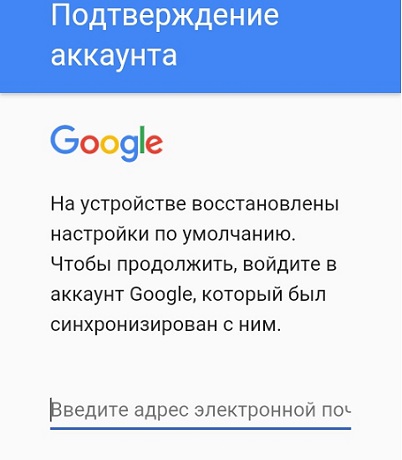
Как обойти аккаунт Google на Samsung
Далее приведена инструкция основного способа разблокировки Гугл-аккаунта на Самсунг. Весь процесс начинается после успешного восстановления заводских настроек на Вашем телефоне Samsung, после чего Вам необходимо будет выполнить описанные ниже действия, чтобы обойти блокировку учетной записи Google. Обращаем Ваше внимание, что данный способ действует только для телефонов Samsung, на устройствах от других производителей он не работает.
- Шаг 1. После сброса настроек телефона до заводских перезагрузите Ваше устройство.
- Шаг 2. Выберите необходимый язык (русский) и подключитесь к Вашей сети Wi-Fi.
Шаг 3. После появления экрана для ввода данных учетной записи Google и виртуальной клавиатуры нажмите и удерживайте клавишу «@», чтобы перейти в меню настроек.


Как обойти аккаунт Google на Samsung с помощью программ
Вариант 1. Действенный и сложный.
Для разблокировки аккаунта Google на Samsung Вы можете использовать приложения apk. Данный способ, признаем сразу, весьма непростой и трудоемкий. Как и в предыдущем случае, этот вариант подходит только для моделей телефонов Samsung. Подробное руководство по использованию данного метода приведено ниже.
- Шаг 1. После сброса настроек Вашего телефона Samsung до заводских дождитесь появления экрана приветствия, выберите необходимый язык (русский) и нажмите на «Начать».
- Шаг 2. Подключитесь к Вашей сети Wi-Fi, после чего Вас попросят ввести данные Вашей учетной записи Google.
- Шаг 3. В поле для ввода Вашей электронной почты введите произвольный текст, затем нажмите и удерживайте его для выделения и перехода в «Настройки клавиатуры».
- Шаг 4. Далее выберите пункт «О клавиатуре Samsung» и откройте «Лицензии открытого ПО».
- Шаг 5. На странице соглашения в диалоговом окне нажмите на три точки, выберите «Поиск в Интернете», после чего Ваш запрос будет отклонен.
- Шаг 6. Вернитесь в начало и нажмите три раза на кнопку «Домой».
- Шаг 7. Откроется меню обучения Talkback, где Вам нужно крупно начертить на экране английскую букву «L».
- Шаг 8. После этого откроется общее контекстное меню, где Вам нужно выбрать «Настройки Talkback».
Шаг 9. После перехода в настройки одновременно нажмите кнопки увеличения и уменьшения громкости, появится диалоговое окно с запросом на приостановление функции Talkback. Нажмите «ОК».
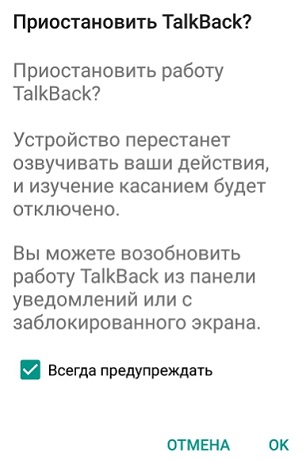
Шаг 20. Перейдите в «Администраторы устройства» и отключите функцию «Найти устройство».

Шаг 25. Выберите опцию «Добавить учетную запись». Из перечня доступных вариантов выберите «Google». Появится окно «Не удалось войти в учетную запись», выберите «Далее».

Шаг 28. Вернитесь в настройки и откройте «Другие параметры безопасности». Перейдите в «Администраторы устройства» и активируйте «Удаленное управление Android».
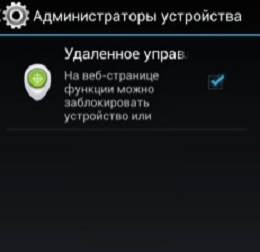
Шаг 32. Перейдите в «Настройки», откройте меню «Сведения о ПО». Найдите пункт «Номер сборки» и нажмите на него 7 раз. Вернитесь в «Параметры разработчика» и в диалоговом окне нажмите «Принять».
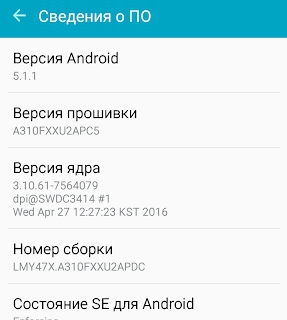
Вариант 2. Действенный и простой
Представленные выше способы могут легко напугать любого пользователя сложностью описаний и самим количеством действий, которые необходимо предпринять для разблокировки аккаунта Google на Samsung s7 или любой другой модели телефона от данного производителя. К счастью, компания Tenorshare представила на рынке ПО программу, которая позволяет решить данный вопрос не менее быстро, но главное – без необходимости вникать в сложные технические операции. Все, что Вам нужно сделать, – это следовать подсказкам программы и нажимать требуемые кнопки интерфейса. Максимально просто, быстро и эффективно – это ключевые характеристики утилиты Tenorshare 4uKey for Android.
Итак, чтобы снять блокировку FRP после сброса настроек на Вашем телефоне Samsung, следуйте дальнейшей инструкции.
Шаг 1 Загрузите с официального сайта разработчика установочный файл программы и установите ее на Ваш ПК. Запустите программу и подключите к компьютеру Ваш телефон Samsung с помощью USB-кабеля. В главном меню программы выберите опцию «Удалить блокировку аккаунта Google (FRP)».

Внимание: Перед тем, как предпринять дальнейшие действия, ознакомьтесь с важной информацией:
- Операционная система Вашего телефона будет обновлена до последней доступной версии.
- Для нормального хода работы заряд аккумулятора Вашего телефона должен быть не менее 50%.
- USB-кабель должен быть надежно и корректно подключен к телефону и ПК.
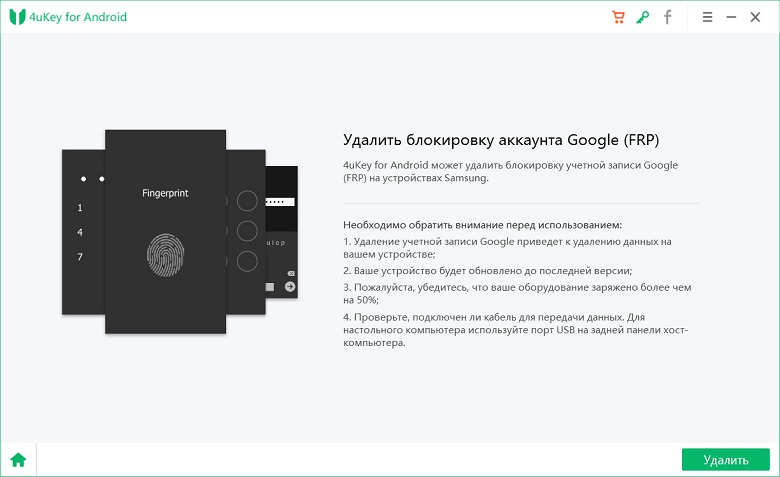
Шаг 2 После того, как программа распознает устройство, нажмите Начать удалить



Шаг 4 Установите рисунок разблокировки и Перезагрузите телефон

Шаг 5 Успешно обойти FRP

В новых версиях ОС Android Вам необходимо будет подтверждать Вашу учетную запись Google после каждого сброса настроек. Данная функция обеспечивает владельцам телефонов Samsung дополнительную защиту от злоумышленников, но вместе с тем и является причиной их беспокойства. Если Вы не знаете, как обойти защиту FRP на своем собственном телефоне Samsung, то в нашей статье Вы найдете подробное описание лучших способов возвращения контроля над устройством.
Читайте также:


